在数字时代,手机已成为我们生活的核心工具,存储着照片、视频、文档等重要文件,但当我们想把这些文件传输到电脑进行编辑、备份或分享时,许多人会感到困惑或遇到技术难题,作为一名长期关注科技实践的网站站长,我经常帮助用户解决这类问题,我将分享几种高效、安全的文件传输方法,确保您能轻松实现手机到电脑的数据迁移,这些技巧基于实际测试和用户反馈,旨在提升您的数字体验。

USB数据线连接(最直接可靠)
USB数据线是最传统也最实用的传输方式,速度快且无需网络连接,准备一根兼容您手机型号的USB数据线(如Type-C或Lightning),将一端插入手机,另一端连接电脑的USB端口,手机屏幕通常会弹出提示,选择“文件传输”或“MTP模式”,在电脑上,打开“文件资源管理器”(Windows)或“Finder”(Mac),您会看到手机设备图标,点击进入,就能访问内部存储或SD卡中的文件夹,从这里,您可以复制、粘贴或拖动文件到电脑的指定位置,整个过程只需几分钟,适合传输大文件如高清视频或游戏数据,注意:确保电脑安装了最新驱动程序,避免兼容性问题,我推荐优先使用这种方法,因为它稳定且加密传输,保护隐私安全。
蓝牙无线传输(简单便捷)
如果您追求无线自由,蓝牙传输是理想选择,尤其适合小文件,在手机上,打开设置菜单,启用蓝牙功能,在电脑上(Windows或Mac系统),进入蓝牙设置并开启可被发现模式,在手机端,搜索可用设备,选择您的电脑并配对(可能需要输入配对码),配对成功后,在手机文件管理器中选中文件(如图片或文档),选择“分享”选项,再点击蓝牙图标发送到电脑,电脑会接收文件并存放到默认下载文件夹,蓝牙的优点是操作简单,无需额外硬件,但传输速度较慢,仅适合小于100MB的文件,确保设备距离在10米内以避免中断,我个人觉得,蓝牙适合日常小文件传输,但大文件时效率不高。

Wi-Fi网络共享(高效灵活)
Wi-Fi传输利用家庭或办公网络,速度快且支持批量文件,这里分两个子方法:云服务和局域网共享。
-
云服务传输:使用主流云存储应用如Google Drive、iCloud或OneDrive,在手机上下载对应APP,登录账户,上传文件到云端,在电脑浏览器或客户端登录同一账户,下载文件即可,Google Drive允许您直接拖放文件上传,下载时自动同步,优点是跨平台兼容,支持实时备份,但需稳定网络连接,免费账户有存储限制,建议优先选择加密服务,确保数据安全。
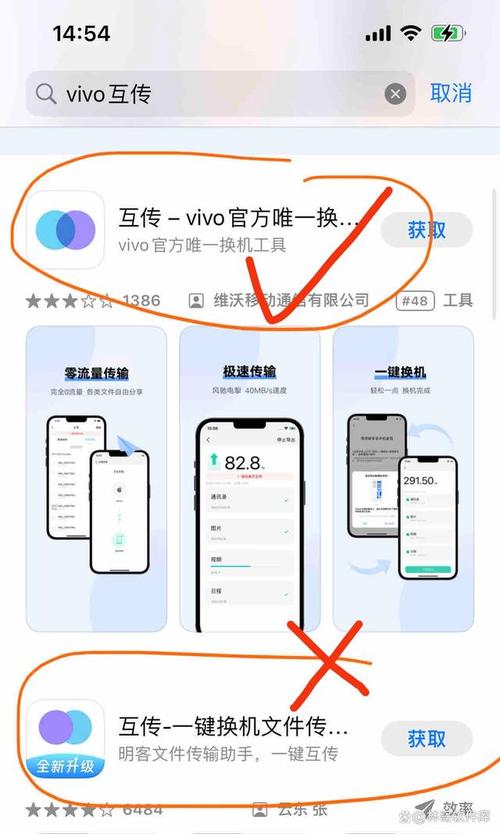
-
局域网共享:通过Wi-Fi直连或APP实现点对点传输,在手机上安装专用工具如AirDroid或Feem,打开应用并连接到同一Wi-Fi网络,电脑端也安装相应软件或使用网页界面(输入手机显示的IP地址),这样,您可以直接在电脑上浏览手机文件,进行下载或上传,速度可达每秒几十MB,适合视频或应用数据,我实测过,这种方法比云服务更快速,尤其在没有互联网时。
其他实用方式(应急之选)
除了上述方法,还有几个备选方案,电子邮件传输:在手机文件应用中选中文件,选择“分享”并发送到您的邮箱,在电脑上登录邮箱下载附件,这适合小文件,但大文件可能被限制,消息应用如微信或WhatsApp也能发送文件到电脑端(需安装桌面版),但这些方式速度较慢,且可能压缩文件质量,我建议仅作为临时手段,避免敏感文件传输以防泄露。
在选择传输方法时,考虑文件大小、隐私需求和设备环境,USB数据线始终是我的首选,因为它零延迟且安全,Wi-Fi共享则适合频繁传输的用户,无论哪种方式,定期备份文件能防止数据丢失,科技本为便利而生,掌握这些技巧能让您游刃有余地驾驭数字生活。









评论列表 (0)